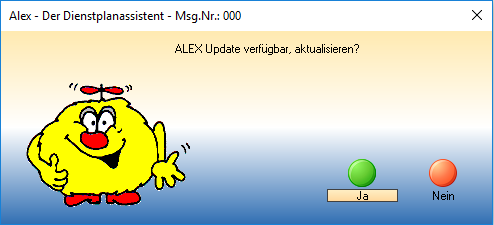Keine Bearbeitungszusammenfassung |
|||
| Zeile 58: | Zeile 58: | ||
Wird über einen Proxy auf das Internet zugegriffen, müssen in den '''Systemeinstellungen - AWS Einstellungen''' die Zugriffsdaten für den Proxy eingegeben werden, ansonsten kann Alex nicht auf die neueste Version zugreifen. | Wird über einen Proxy auf das Internet zugegriffen, müssen in den '''Systemeinstellungen - AWS Einstellungen''' die Zugriffsdaten für den Proxy eingegeben werden, ansonsten kann Alex nicht auf die neueste Version zugreifen. | ||
=== Prüfe Verbindung - Automatisches Versionsupdate === | |||
Über den ALEX Client kann ein Test der Verbindung für das Update erfolgen. Dafür ist es notwendig den ALEX Client am Server auszuführen von dem auch der Download des Updates erfolgt. | |||
Nach dem öffnen der Systemeinstellungen kann über einen rechten Mausklick auf den Reiter "Prüfe Verbindung - Automatisches Versionsupdate" gewählt werden. | |||
Sollte die Verbindung erfolgreich getestet worden sein kommt die Meldung "Verbindung erfolgreich getestet". Sollte die Verbindung scheitern wird eine Fehlerbeschreibung angezeigt. | |||
== Automatisches Update bei Stabilisierungs-/Developmentversion == | == Automatisches Update bei Stabilisierungs-/Developmentversion == | ||
Version vom 16. Oktober 2018, 11:26 Uhr
Ab der Version 2017.20 steht im ALEX eine automatische Updatefunktion der Programmversion zur Verfügung. Dies kann entweder vollautomatisch passieren, sobald ein neues Update am Server verfügbar ist, oder durch Information und Abfrage beim Benutzer.
Konfiguration
Um das Automatische Versionsupdate zu konfigurieren, finden sich in den Systemeinstellungen zwei neue Parametergruppen "Automatisches Versionsupdate Echtsystem" und "Automatisches Versionsupdate Testsystem".
Es lassen sich folglich das Echtsystem und (falls vorhanden) das Testsystem unterschiedlich konfigurieren.
Die Unterscheidung, ob eine Installation ein Echt- oder Testsystem ist, erfolgt aufgrund der Konfigurationsdatei. Wenn ein Eintrag "testSystem" vorhanden ist, gilt es als Testsystem, ansonsten als Echtsystem.
"testSystem" :{}
Die eingestellte Zeit bei Update zur Stunde definiert immer den Zeitpunkt, an dem das Update heruntergeladen und eingespielt werden soll, unabhängig davon, ob die Automatik eingeschaltet ist oder nicht. Wird kein Wert eingegeben, erfolgt das Update um 4:00 Uhr. Zur angegebenen Zeit wird das Update dann heruntergeladen und direkt im Anschluss eine einstündige Sperre gesetzt mit Neustart des Diensts.
Eingeschaltet "Nein"
Möchte man als Supervisor informiert werden, dass ein neues Update verfügbar ist und selbst manuell entscheiden, ob man es einspielen möchte, so muss der Parameter "Eingeschaltet" auf "Nein" gesetzt werden.
In diesem Fall erhält man eine Meldung beim Einstieg (nur der Supervisor), falls eine neue Programmversion verfügbar ist.
Möchte man die Version aktualisieren, muss diese Meldung bestätigt werden, und man erhält im Anschluss die Information, dass das Update zum bei Update zur Stunde eingestellten Zeitpunkt durchgeführt wird.
NEU ab Version 2017.22.0.4
Bei den ALEX-Benutzern kann im Reiter "Allgemein" eine neue Funktion eingestellt werden, dass nur ausgewählte Supervisoren ein Update einspielen können. Unter "Updates einspielen erlaubt" - "JA", kann hier die Berechtigung vergeben werden, dass nur bestimmte Supervisoren die Erlaubnis haben, ein Update einzuspielen. Standardmäßig ist die Berechtigung auf "Nein" eingestellt.
WICHTIG: Diese Einstellung ist nur für Supervisoren möglich!
Eingeschaltet "Ja"
Setzt man den Parameter "Eingeschaltet" auf "Ja" wird vollautomatisch das Update zum bei Update zur Stunde festgelegten Zeitpunkt heruntergeladen und eingespielt.
Falls es Stempeluhren gibt, werden auch diese automatisch auf die neueste Version upgedatet. Stempelungen die zu jener Zeit vorgenommen werden, in welcher die Stempeluhr das Update einspielt, werden gespeichert und anschließend automatisch in ALEX eingespielt.
AWS Einstellungen bei Proxy
Wird über einen Proxy auf das Internet zugegriffen, müssen in den Systemeinstellungen - AWS Einstellungen die Zugriffsdaten für den Proxy eingegeben werden, ansonsten kann Alex nicht auf die neueste Version zugreifen.
Prüfe Verbindung - Automatisches Versionsupdate
Über den ALEX Client kann ein Test der Verbindung für das Update erfolgen. Dafür ist es notwendig den ALEX Client am Server auszuführen von dem auch der Download des Updates erfolgt. Nach dem öffnen der Systemeinstellungen kann über einen rechten Mausklick auf den Reiter "Prüfe Verbindung - Automatisches Versionsupdate" gewählt werden. Sollte die Verbindung erfolgreich getestet worden sein kommt die Meldung "Verbindung erfolgreich getestet". Sollte die Verbindung scheitern wird eine Fehlerbeschreibung angezeigt.
Automatisches Update bei Stabilisierungs-/Developmentversion
Das Produktivsystem wird auch dann automatisch aktualisiert, wenn dieses mit einer Stabilisierungs-/Developmentversion betrieben wird. Das Produktivsystem wechselt dann jedoch automatisch auf die folgende Release-Version.
- Beispiel: v2017.17.99.1 -> v2017.17.99.2 wird automatisch aktualisiert
- Beispiel: v2017.17.99.1 -> v2017.19.99.x wird nicht aktualisiert, es wird auf v2017.18.0.x gewechselt wenn verfügbar. (Soll der Kunde nach dem Update erneut eine Stabilisierungsversion erhalten, muss dies wie gewohnt manuell erfolgen.)